手机抠图怎么抠?说起抠图,我们都会想到PS这种电脑工具,它虽然很好用,可是却只能在电脑上使用,比较麻烦。当我们电脑不在身边时,需要抠图只能用手机来操作,有没有什么办法能在手机上抠图呢?今天给大家分享几个在手机上抠图的方法,有需要的小伙伴一起来看看吧~

方法一:使用“手机相册”
很多小伙伴使用的手机自带抠图的功能,屏幕前的小伙伴如果不了解自己的相册是否有这种功能,可以跟小编一起来操作一下。
打开相册找到需要抠图的照片,点击下方【编辑】-【抠图】这样可以看到照片的背景自动被抠除了,接下来我们可以点击【换背景】使用相册其他照片做背景哦。
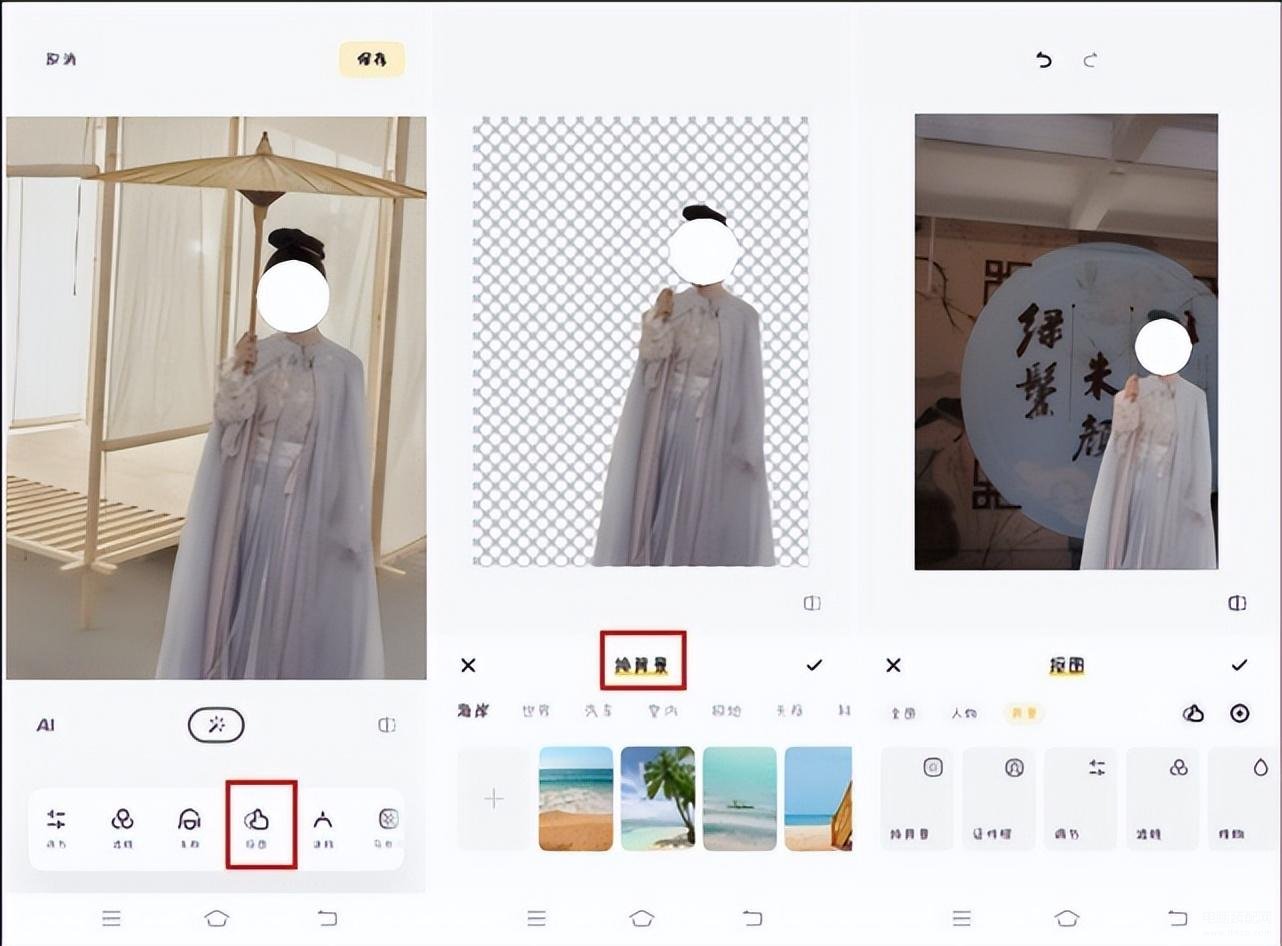
方法二:使用“一键抠图”
如果说你的手机相册没有这个功能的话,咱们可以使用一键抠图这款工具来操作抠图,打开之后我们点击【工具】找到核心工具,根据图片的类型选择人像、物品抠图并导入照片。如果是多张图片还可以选择批量抠哦。
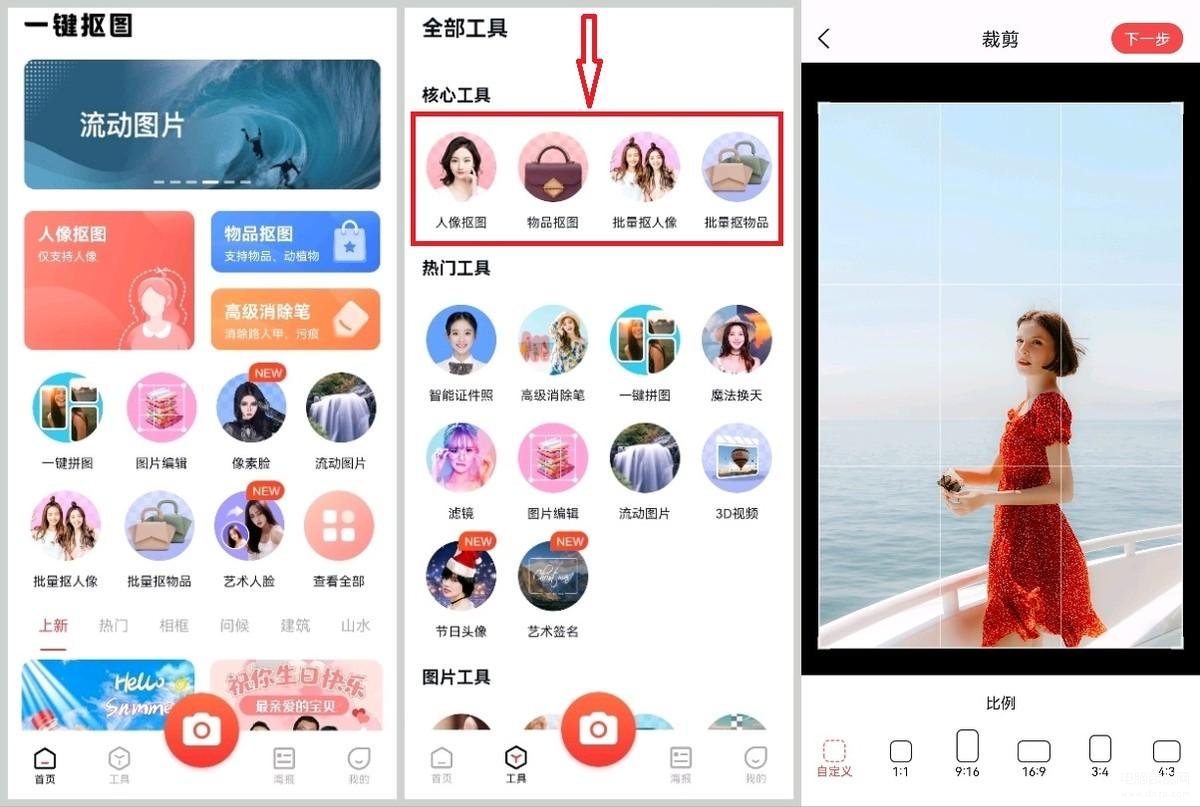
导入之后照片背景就自动被抠掉了,接着我们可以使用它自带的背景模板,也可以点击自定义更换相册背景哦,效果都还是不错的。
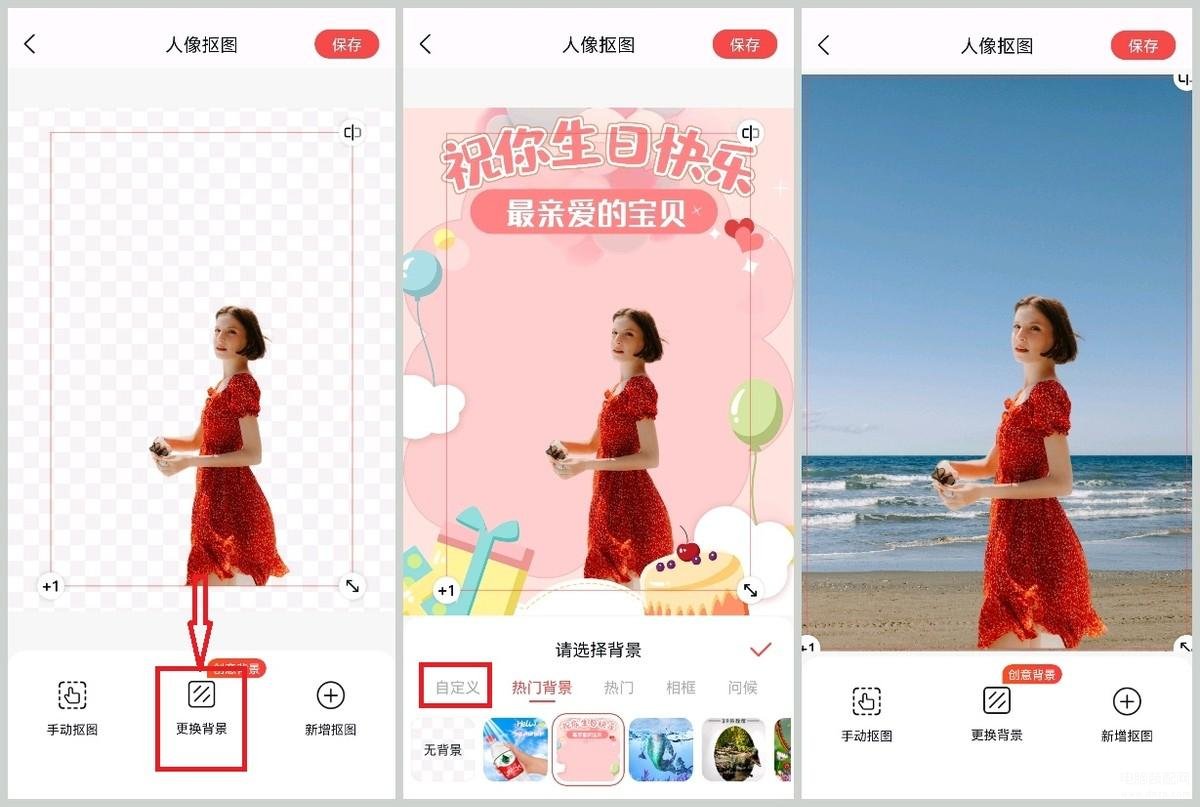
方法三:使用“cutout”
这是一个国外的在线修图网站,也支持抠图的功能,可在手机电脑上使用。
打开之后我们点击【Remove Background From Photo】接着导入照片。我们可免费保存低分辨率的照片哦。
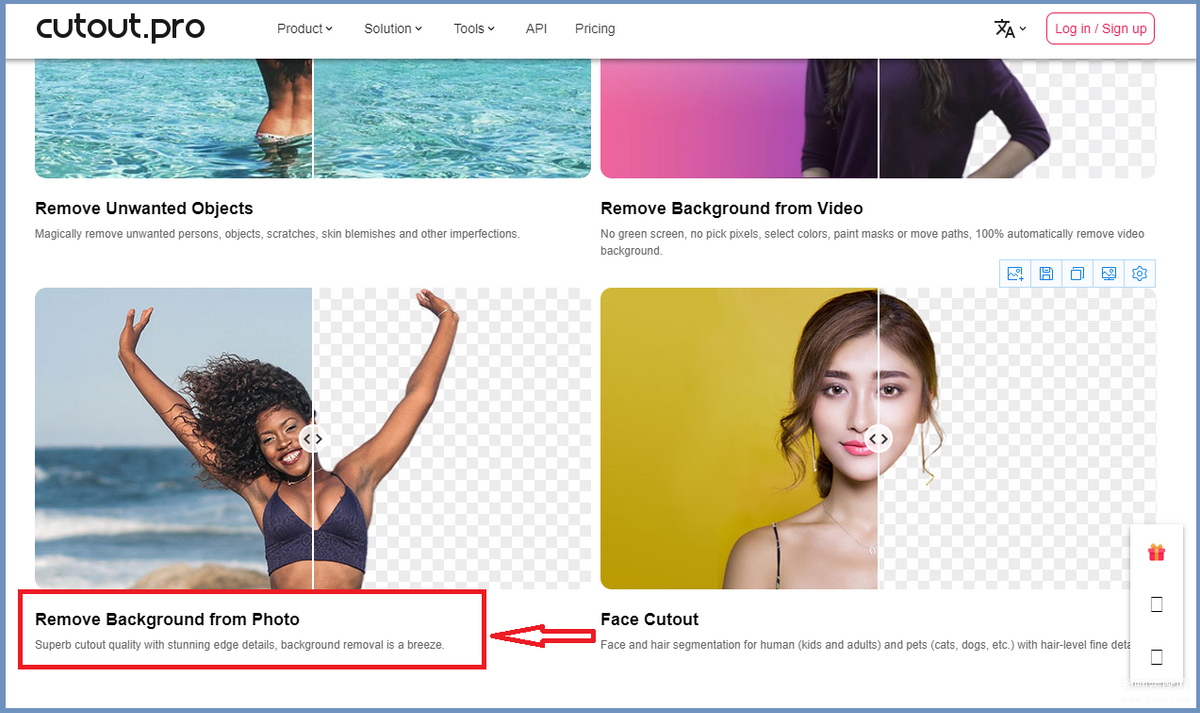
以上就是本次给大家分享的3个手机抠图方法分享了,使用它们抠图都是比较简单的,如果你也有需要的话可以试一试哦~








